Шта ради иТунесХелпер.еке и како се може постићи без њега
иТунесХелпер.Аппле је услужни програм компаније Аппле који проверава да ли је иОС који је покренут уређај повезан са рачунаром. Покреће се у позадини и покреће иТунес апликацију чим утврди да је иОС уређај прикључен у рачунар.
Ако сте укључили иОС уређај као што је аниПхоне или иПад на рачунар и видели сте да се иТунес апликација аутоматски покреће, то је урадио овај иТунесХелпер алат. Главни задатак ове датотеке је покретање иТунес-а када је на рачунар повезан иПхоне или иПад.
Понекад се догоди да иТунесХелпердатотека изазива проблеме из различитих разлога. Ако вам се то догоди, оно што можете да учините је да онемогућите покретање датотеке приликом покретања рачунара тако да се датотека не покрене и немате проблема. То ипак не би требало да утиче на стварну иТунес апликацију и наставиће да ради нормално.
Ево како можете уклонити иТунесХелпер датотеку са листе аутоматског покретања приликом покретања система. Ови кораци су за Мац. Ако вам се деси да користите Виндовс ПЦ, кораци ће се за вас разликовати.
Како уклонити иТунесХелпер са листе аутоматског покретања
1. Кликните на Апплеов лого у горњем левом углу екрана и изаберите Систем Преференцес. Одвешће вас на панел за подешавања вашег Мац-а.

2. Када се отвори панел с преференцијама, кликните на опцију која каже Корисници и групе. Сва подешавања која се односе на кориснике и групе налазе се тамо и такође је листа аутоматског покретања.
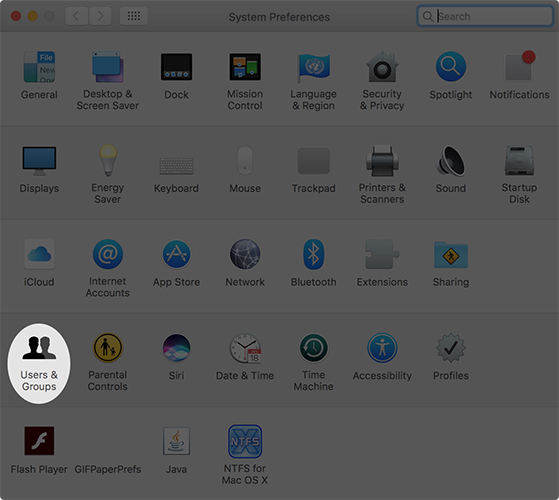
3. Када се отвори панел корисника, кликните на име вашег налога на левој страни и он ће бити изабран. Затим кликните на Артикли за пријављивање на десној табли и приказат ће вам све апликације које се покрећу када се Мац покрене.

4. На страници ставки за пријаву видећете листу апликација које су дозвољене за покретање у време покретања. Оно што овде треба да урадите је да пронађете апликацију под називом иТунесХелпер и кликните на њу да га одаберете. Затим кликните на - (минус) пријавите на дну да бисте уклонили апликацију са листе.
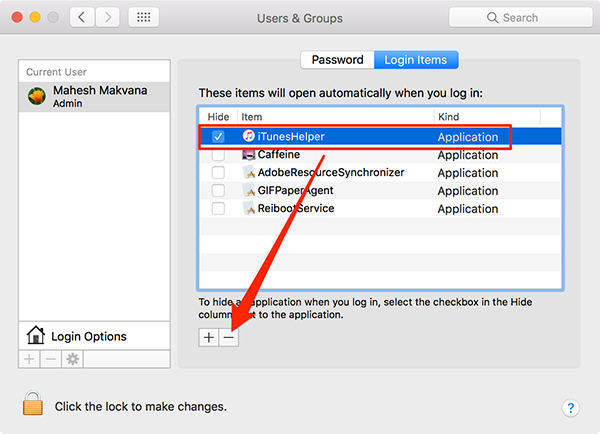
5. Апликација би сада требало да буде уклоњена са листе. То значи да се више неће покретати када се Мац поновно покрене и избјећи ћете било какве грешке које су узроковане.
Горе наведено решење требало је да реши ваш проблем.
Ако се проблем и даље појављује због датотеке, тадапостоји начин да вам то омогући путем датотеке иТунесХелпер. У овом случају, оно што можете учинити је да користите апликацију треће стране да бисте обављали задатке које обично радите користећи иТунес. Ево како да употребите такву апликацију на рачунару.
Добијање без иТунесХелпер-а са Тенорсхаре иЦареФоне-ом
Тенорсхаре иЦареФоне је заиста симпатичан иТунесалтернатива која вам омогућава да радите скоро све задатке које можете радити користећи иТунес. Од помагања у решавању проблема на вашем иПхоне-у до помагања при прављењу резервних копија уређаја, може учинити све за вас, укључујући креирање резервних копија иОС уређаја, враћање сигурносних копија када желите, поправљање проблема на иОС уређају, управљање подацима на иОС уређају, и тако даље.
Апликација је напуњена с мноштвом функција ипокушај је најбољи начин да сазнате шта све може да учини за вас. Само пређите на страницу апликације Тенорсхаре иЦареФоне и преузмите и инсталирајте апликацију на рачунар. Затим покрените апликацију и прикључите свој уређај и требали бисте бити у могућности да урадите све што сам горе споменуо.
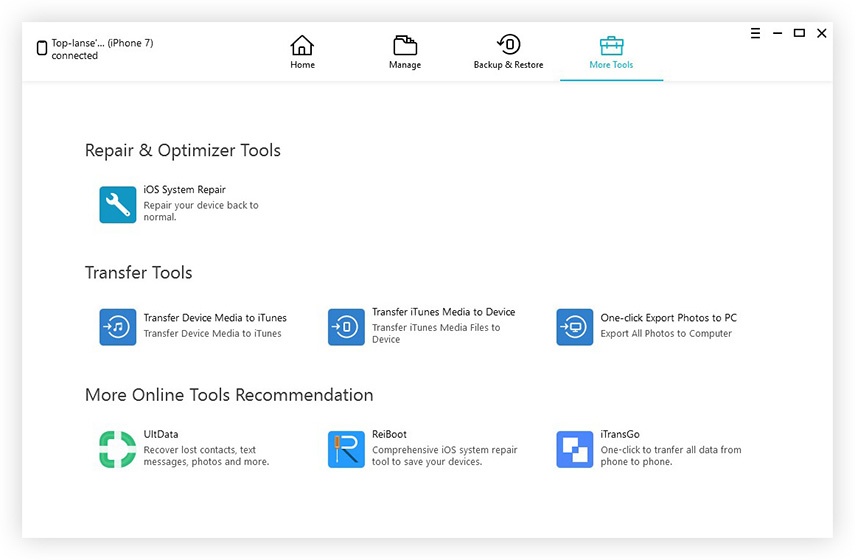
То је оно што иТунесХелпер.еке је и како се може проћи без њега. Ако на вашем иТунесХелпер.еке наиђе на грешке попут „Не могу пронаћи иТунесХелпер.еке.“, „ИТунесХелпер.еке није успео.“, Можете користити Тенорсхаре ТунесЦаре, професионални алат за поправљање иТунес-а за исправљање грешака иТунесХелпер.еке.



